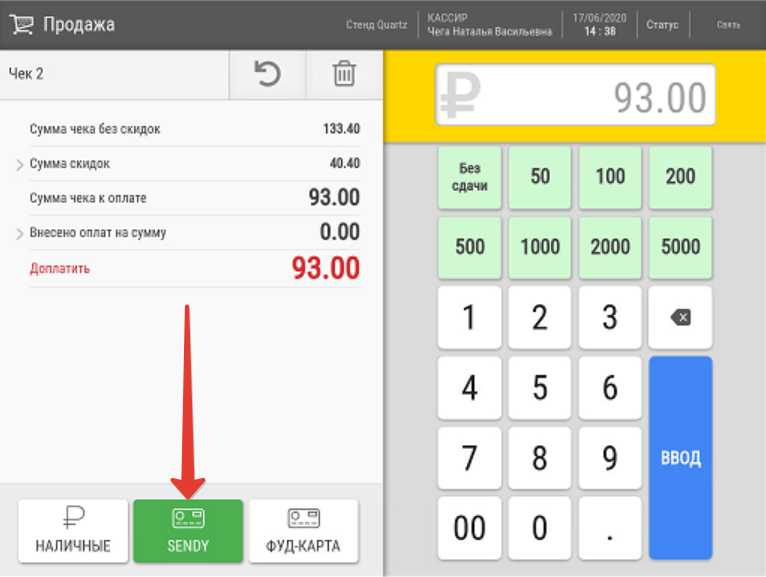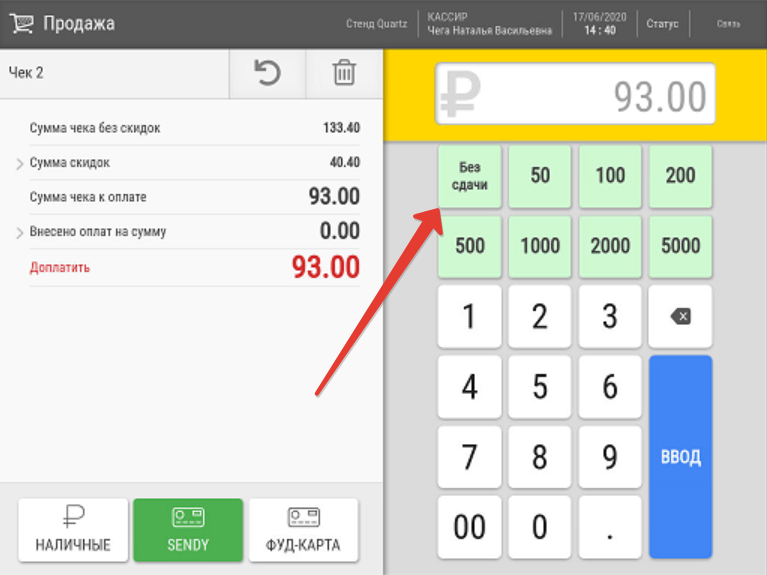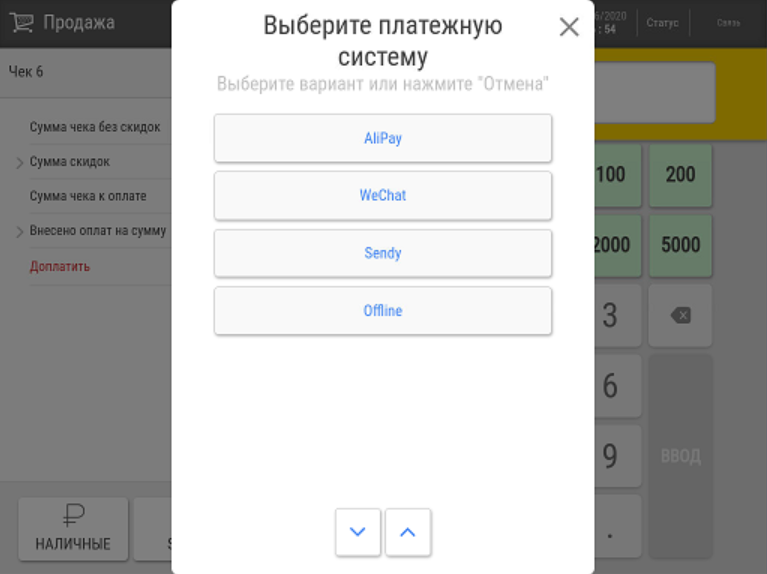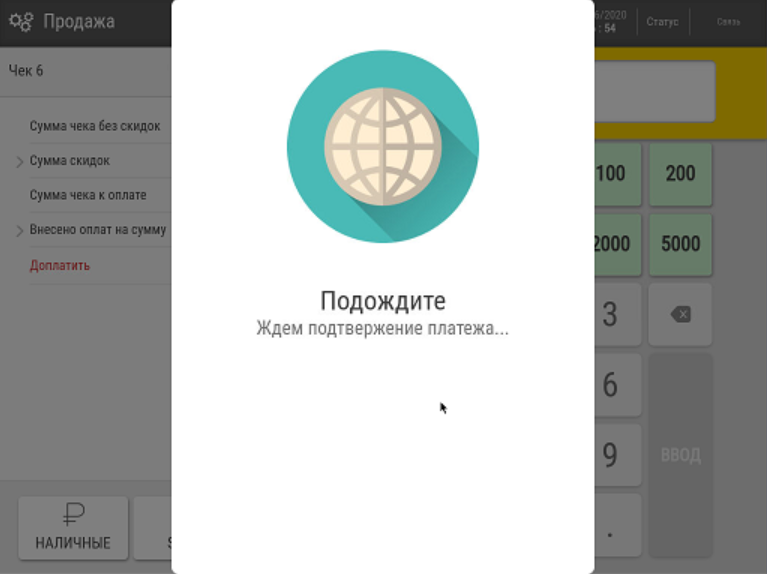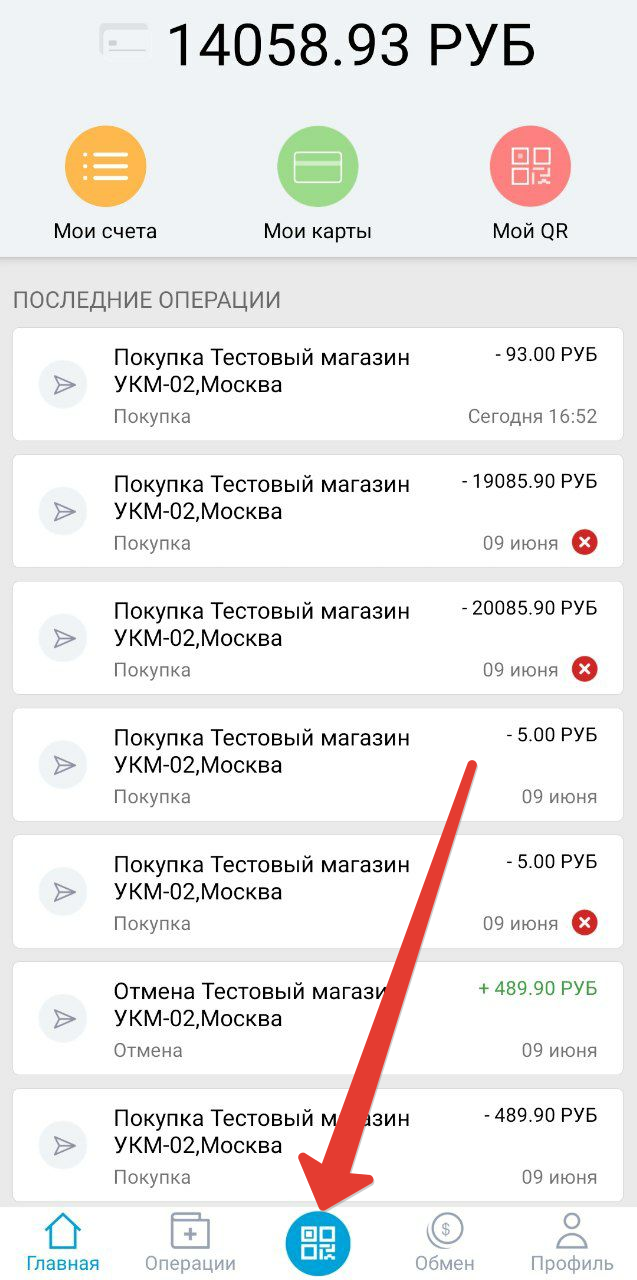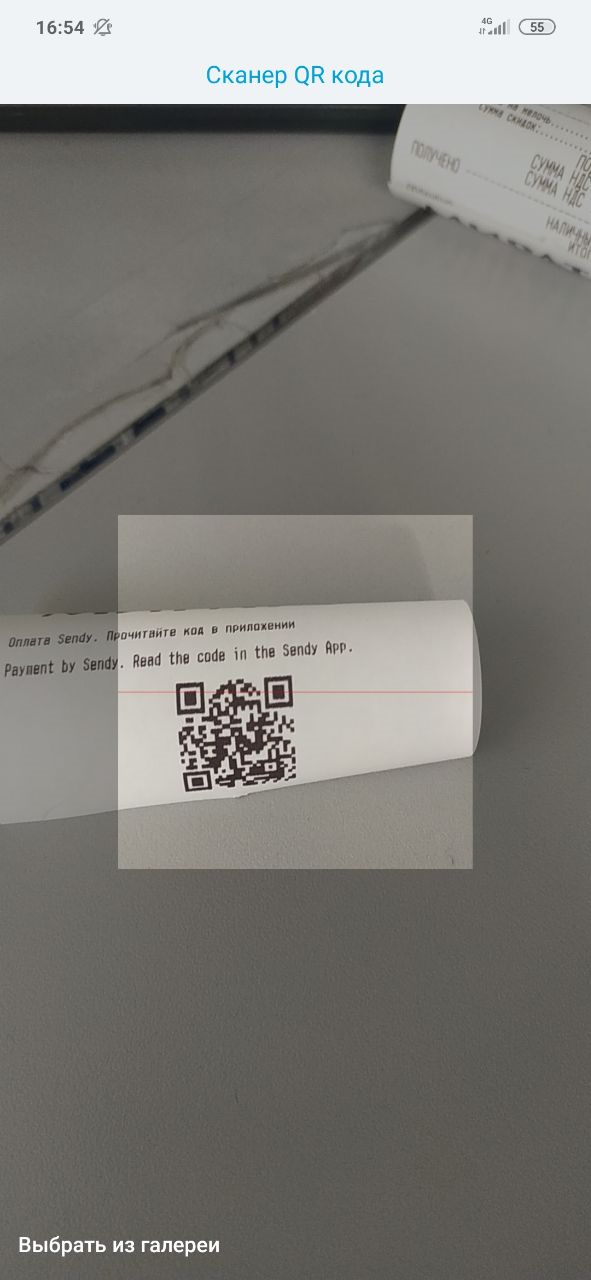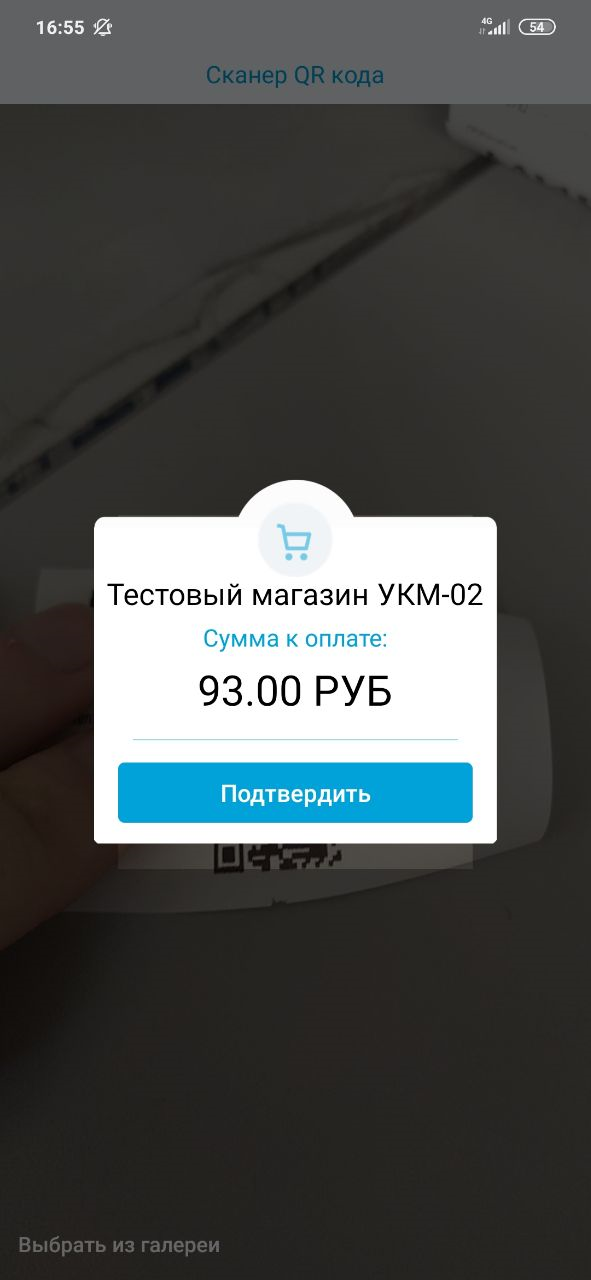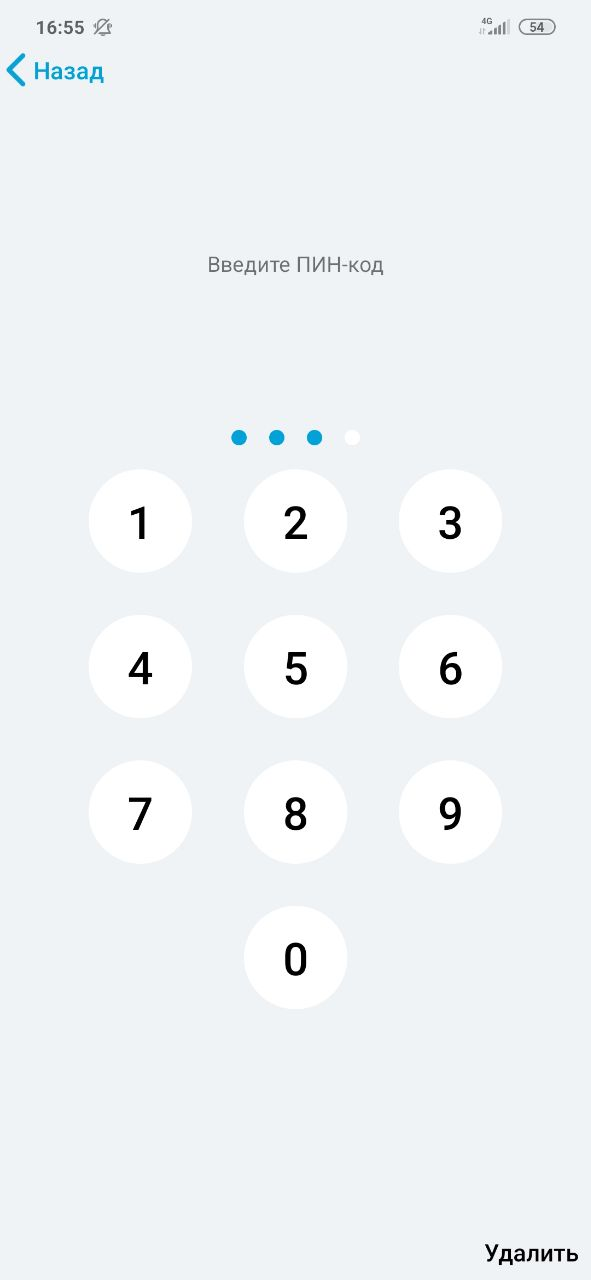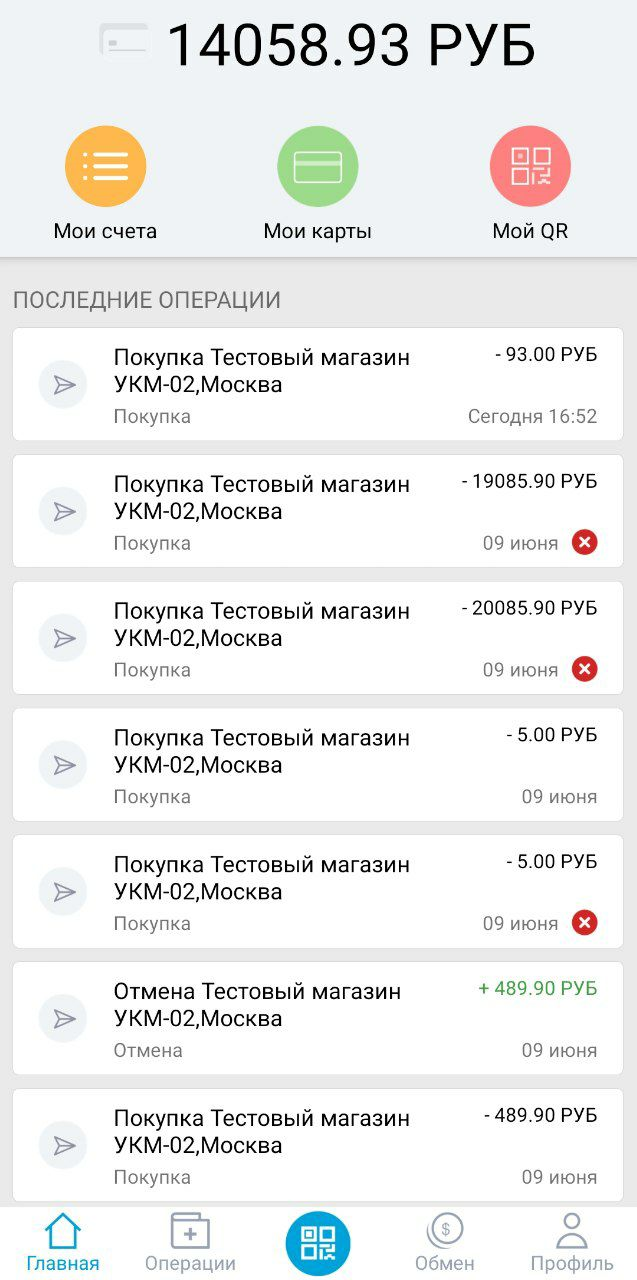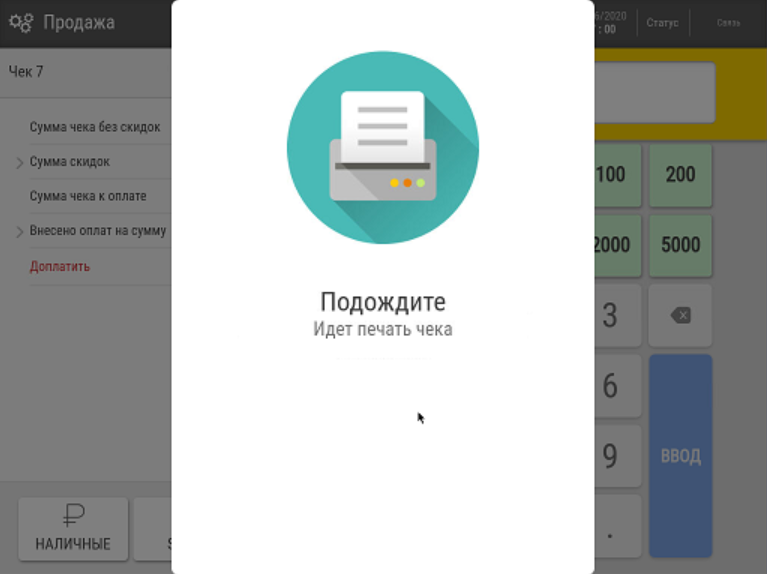...
| Клавиатурная касса | Touch-касса |
|---|---|
1. В качеств | 1. В качестве средства оплаты чека нужно выбрать опцию Sendy: 2. Далее необходимо ввести сумму расчета, после чего нажать кнопку Ввод. Так как выдача сдачи через данные платежные системы не предусмотрена, сумма должна быть точной, без сдачи. Поэтому проще воспользоваться кнопкой Без сдачи: 3. Система предложит кассиру выбрать платежную систему. Необходимо указать систему, с помощью которой покупатель желает оплатить чек. Для операции онлайн-оплаты, выбор варианта Offline исключен: 4. Как только кассир укажет платежную систему, касса отправит запрос на подтверждение транзакции покупателем в платежную систему: 5касса распечатает QR-код оплаты чека: 5. Затем касса перейдет в режим ожидания результата действий в личном кабинете платежной системы: 6. Распечатанный на кассе QR-код нужно считать сканером устройства покупателя, на котором установлен личный кабинет платежной системы:
7. В личном кабинете платежной системы покупатель увидит запрос на подтверждение транзакции: 68. Для подтверждения платежа, покупатель должен ввести пин-код: 7. Платежная система тут же отправит полученное от покупателя подтверждение транзакции на кассу, после чего касса распечатает QR-код оплаты чека: 8. Данный QR-код нужно считать сканером устройства покупателя, на котором установлен личный кабинет платежной системы:
9. Факт оплаты факт оплаты покупки зафиксируется в личном кабинете платежной системы: 98. Касса распечатает чек покупки: |
...